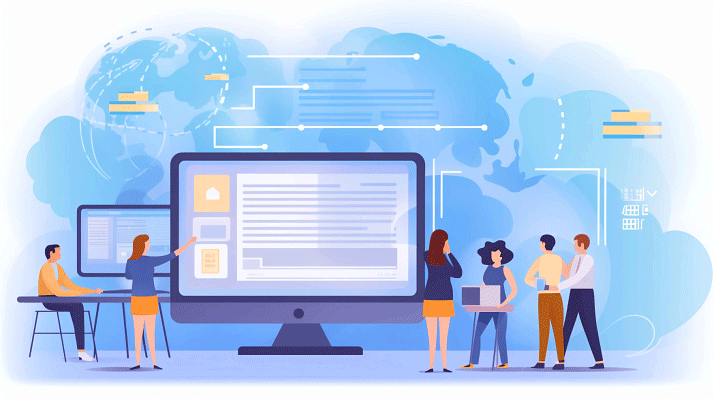在Word中将十进制数转换为二进制数,可通过以下两种方法实现:
一、使用公式法(适用于整数)
输入十进制数
在Word文档中输入需要转换的十进制整数(如8)。
使用DEC2BIN函数
- 输入公式 `=DEC2BIN(number,places)`,其中`number`为十进制数,`places`为二进制位数(默认为8位)。
- 例如:
- 输入 `=DEC2BIN(8)` 得到 `1000`(8位二进制)
- 输入 `=DEC2BIN(8,4)` 得到 `001000`(6位二进制)
结果格式调整
- 若结果位数不足,可通过填充字符(如0)调整显示位数。
二、手动转换法(适用于整数和小数)
整数部分转换(除2取余法)
- 将十进制数不断除以2,记录余数,直到商为0。
- 例如将156转换为二进制:
- 156 ÷ 2 = 78 余 0
- 78 ÷ 2 = 39 余 0
- 39 ÷ 2 = 19 余 1
- 19 ÷ 2 = 9 余 1
- 9 ÷ 2 = 4 余 1
- 4 ÷ 2 = 2 余 0
- 2 ÷ 2 = 1 余 0
- 1 ÷ 2 = 0 余 1
- 将余数逆序排列得到二进制数:`10011100`
小数部分转换(乘2取整法)
- 将十进制小数部分乘以2,记录整数部分,重复此过程直到小数部分为0。
- 例如将0.125转换为二进制:
- 0.125 × 2 = 0.25 取整0
- 0.25 × 2 = 0.5 取整0
- 0.5 × 2 = 1.0 取整1
- 结果为二进制小数:`0.001`
负数转换
- 先将绝对值转换为二进制,再对结果取反加1。
注意事项
以上方法适用于整数转换,小数部分需单独处理。
若需频繁转换,建议使用Word的“公式”功能或专业工具提高效率。
通过以上方法,可灵活实现十进制与二进制之间的转换。